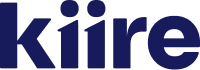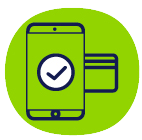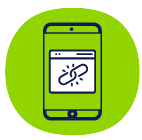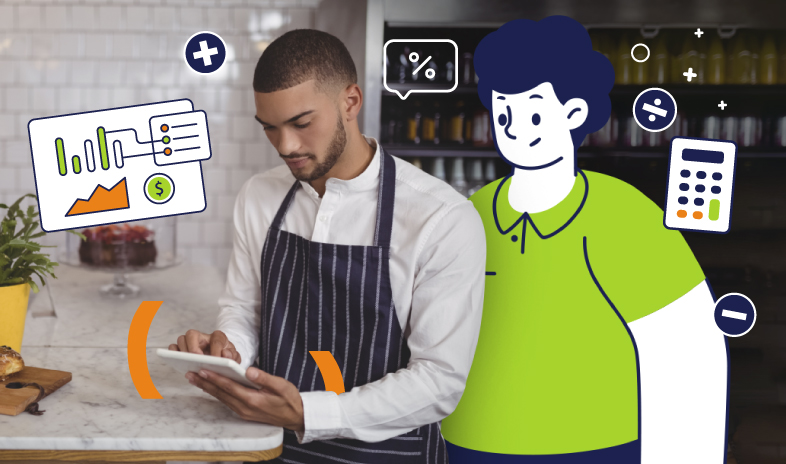Electrónica
Completa los siguientes pasos para vincularte en la DIAN y comienza a emitir tus facturas electrónicas con Kiire desde la KiireApp
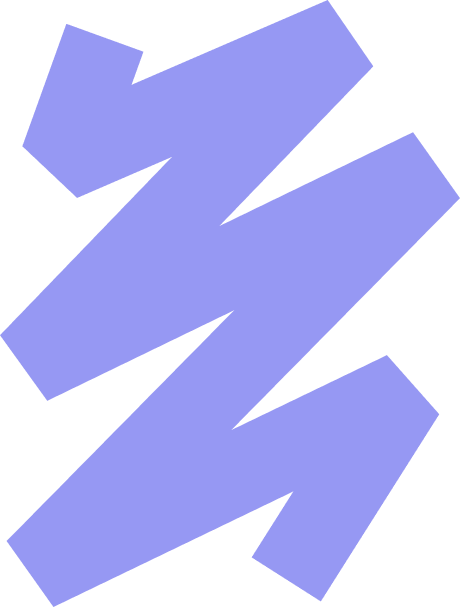
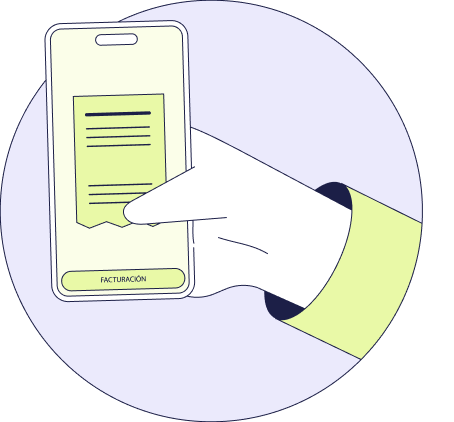

1 Ingresa a la página de la DIAN en la opción "Habilitación".
2 Ingresa tus datos de inicio de sesión seleccionando el tipo de usuario, así:
3 Recibirás en tu correo electrónico (registrado en el RUT) el token de acceso a la plataforma, para ingresar haz clic en “Acceder”.
4 Haz clic en el botón “Registro y habilitación” y luego en la opción “Documentos electrónicos”.
5 Ingresa un correo electrónico para la recepción de facturas. Te recomendamos usar el mismo correo de tu cuenta de Kiire.
6 Haz clic en el botón “Registrar” y luego en “Aceptar” para confirmar que deseas registrarte como facturador.
OBSERVA:

1 Ingresa de nuevo a la página de la DIAN en la opción "Habilitación".
2 Ingresa tus datos de inicio de sesión seleccionando el tipo de usuario, así:
3 Recibirás en tu correo electrónico (registrado en el RUT) el token de acceso a la plataforma, para ingresar haz clic en “Acceder”.
4 Selecciona la opción menú y elige "Registro y habilitación" opción “Documentos electrónicos”, haz clic en el botón “Factura electrónica”, observarás una pantalla para “Asociar modo de operación”.
5 Despliega la casilla “Selecciona el modo de operación” y elige la opción “Software de un proveedor tecnológico”.
6 Ubica la sección “Datos de empresa y software”. En el campo “Nombre de la empresa proveedora” elige Soluciones Alegra S.A.S. y en el campo “Nombre del software” elige el que se relacione con Alegra.
7 Haz clic en el botón “Asociar”.
OBSERVA:
Cuando realices estos pasos podrás ver en la parte inferior el proveedor tecnológico asociado y opciones para consultar el detalle del set de pruebas o eliminarlo cuando sea necesario.

Para realizar el envío del set de pruebas, es indispensable conocer el TestSetId generado previamente en el sitio web de la DIAN.
1 Copia el código llamado TestSetld, generado por la DIAN.
2 Pega el código en la casilla a continuación, donde dice “Ingresa el código”.
3 Presiona el botón “Enviar código”.
4 Finalmente, si el set de pruebas es aceptado por la DIAN, la compañía quedará autorizada en Kiire para la emisión de facturas electrónicas.
OBSERVA:

Para facturar electrónicamente debes contar con una resolución de facturación electrónica, es diferente a la que has venido utilizando para facturación por computador o talonario, se realiza en línea a través del portal Muisca de la DIAN, es muy fácil y la diferencia es que esta es una resolución tipo electrónica.
1 Ingresa a la página web de la DIAN en la opción "Usuarios Registrados".
2 Completa el formulario e inicia sesión.
3 Dirígete al menú ubicado en la parte izquierda. Elige la opción "Numeración de facturación" y nuevamente "Numeración de facturación".
4 Haz clic en "Solicitar numeración de facturación", el sistema confirmará tus datos, haz clic en "Aceptar". y luego en "Ingresar".
5 Haz clic en "Autorizar Rangos", elige el tipo de numeración (Facturación electrónica de venta) y escribe un prefijo (para facturación electrónica se recomienda "FE"), haz clic en “Agregar".
6 Genera el borrador para revisar la solicitud y luego haz clic en "Definitivo".
7 En la ventana emergente solicita la clave dinámica, haz clic en el botón "Solicítela aquí", luego haz clic en el botón "Ver mi bandeja de comunicaciones" cópiala y pégala, ingresa tu contraseña y luego haz clic en "Firmar" y luego "Aceptar".
8 En la opción "Formalice la solicitud de numeración de facturación" debes hacer clic en el botón "Firmar".
9 Haz clic en el botón "Solicítela aquí" para solicitar la clave dinámica, luego haz clic en el botón "Ver mi bandeja de comunicaciones" cópiala y pégala, ingresa tu contraseña, haz clic en "Firmar" y luego "Aceptar".
Nota: debes asegurarte que la resolución que descargues inicie con los números 1876.
OBSERVA:

Ahora debes asociar tus prefijos de facturación. Este proceso debes hacerlo aunque ya tengas asociado los prefijos en tu resolución
Nota: Este paso deberás realizarlo por lo menos 1 hora después de haber solicitado la resolución, ya que es el tiempo promedio que se demora la DIAN para subir tu numeración a la sección “facturando electrónicamente” y puedas asociar los prefijos.
1 Ingresa a la página de la DIAN por la opción “Facturando Electrónicamente”.
2 Selecciona el tipo de usuario e ingresa tus datos de inicio de sesión, revisa tu correo electrónico y haz clic en "Acceder" para ingresar a la plataforma.
3 Haz clic en el botón “Configuración” y selecciona la opción “Rangos de numeración”.
4 En el campo “Proveedor - Software” selecciona Soluciones Alegra S.A.S.
5 En “Prefijo” selecciona la resolución que solicitaste previamente y haz clic en el botón “Agregar”.
6 Haz clic en el botón “Aceptar” para confirmar la acción.
OBSERVA:
Importante: Si tienes problemas con alguno de los pasos que se hacen en la página de la DIAN puedes corregirlo haciendo clic en el botón "Sincronizar contribuyente" en la opción "Habilitación" ubicado en la página de la DIAN. Esta acción corregirá errores como:
1 Si ya estás habilitado y no puedes entrar a la opción "Facturando electrónicamente".
2 Si al momento de asociar rangos de numeración no te aparece la numeración electrónica que creaste en el paso anterior.
3 Si al momento de asociar prefijos no te aparece el proveedor tecnológico asociado previamente.

Este paso consiste en indicarle a la DIAN la fecha en que empiezas a hacer facturas electrónicas, con esto se actualizará tu RUT con la responsabilidad 52 denominada “Facturador electrónico”.
1 Ingresa de nuevo a la página de la DIAN en la opción "Habilitación".
2 Selecciona el tipo de usuario e ingresa tus datos de inicio de sesión, revisa tu correo electrónico y haz clic en "Acceder" para ingresar a la plataforma.
3 Ingresa la fecha de cuándo quieres salir a producción (empezar a facturar) y haz clic en “Aceptar”.
4 Verás una notificación que te indica que tu RUT será actualizado con la responsabilidad "52 - Facturador Electrónico" y la fecha registrada, haz clic en “Aceptar”.
OBSERVA:
Nota: Si ya realizaste el proceso de asociar tus prefijos a Alegra y al ingresar desde la opción de Habilitación no te aparece el campo para indicar tu fecha de salida a producción, te recomendamos ingresar por el menú Participantes y allí encontrarás esta opción disponible para elegir la fecha en que tu RUT será actualizado.

La DIAN ha creado un plan de contingencia que puedes activar en caso de enfrentar problemas técnicos que afecten la facturación electrónica de tu empresa. Este plan te permite emitir facturas de venta en formato talonario de papel, de manera temporal, mientras se solventa la contrariedad, permitiéndote así continuar con la operación de tu empresa sin interrupciones.
1 Solicita ante la DIAN la resolución de facturación de talonario o de papel.
2 Asocia tus prefijos de facturación al proveedor tecnológico.
3 Informa a la DIAN cuando vayas a facturar en contingencia.
4 Emite las facturas de talonario o de papel durante la contingencia.
5 Informa a la DIAN cuando haya finalizado la contingencia.
6 Emite las facturas electrónicas que creaste durante la contingencia.
OBSERVA:
¿Completaste todos los pasos
para vincularte a la DIAN?
Ingresa a tu KiireApp o a tu portal web y valida tu vinculación en la sección Facturación Electrónica de Mis servicios